文章详情页
Win7截图快捷键是什么?Win7截图的快捷键操作方法
浏览:2日期:2022-09-04 17:27:06
我们都知道win7系统是自带截图快捷键的,且Win7屏幕截图的快捷键是固定的,用户可以通过自己设置Win7自动截图工具的快捷键,但是还是有很多用户不知道如何操作,下面就给大家分享一下win7截图快捷键操作方法。
win7截图的快捷键操作方法
方法一:全屏截图
第一步
在需要截屏的界面上按下Print Screen或Print Scr Sysrq键,实现全屏截图。

第二步
然后打开文档,将它粘贴上去,可以看到整个屏幕被截下来了。


第三步
右键单击图片,选择另存为图片,选择保存路径,点击保存,可将图片保存起来。


方法二:活动窗口截图
在需要截屏的窗口按Alt+Print Screen键可实现活动窗口截图,然后同样将它放到文档里,进行保存即可。



方法三:第三方软件附加截图
在电脑上登录QQ,当需要截屏时随时按下ctrl+alt+A调出截图命令,完成截图后,点击下载图标,将图片进行保存就可以了。
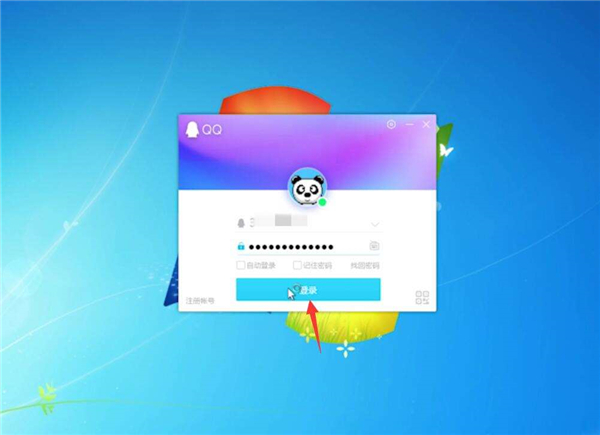


以上就是小编带来win7截图的快捷键的内容介绍了,希望对各位有所帮助。
相关文章:
排行榜

 网公网安备
网公网安备